Certifierade visuella Power BI-objekt
Certifierade visuella Power BI-objekt är visuella Power BI-objekt i AppSource som uppfyller microsoft Power BI-teamets kodkrav och testning. De tester som utförs är utformade för att kontrollera att det visuella objektet inte har åtkomst till externa tjänster eller resurser. Microsoft är dock inte författare till anpassade visuella objekt från tredje part, och vi rekommenderar kunder att kontakta författaren direkt för att verifiera funktionerna i dessa visuella objekt.
Certifierade visuella Power BI-objekt kan användas som andra visuella Power BI-objekt. De erbjuder fler funktioner än icke-verifierade visuella objekt. Du kan till exempel exportera dem till PowerPoint eller visa det visuella objektet i mottagna e-postmeddelanden när en användare prenumererar på rapportsidor.
Certifieringsprocessen är valfri. Det är upp till utvecklarna att avgöra om de vill att deras visuella objekt ska certifieras. Visuella Power BI-objekt som inte är certifierade är inte nödvändigtvis osäkra. Vissa visuella Power BI-objekt är inte certifierade eftersom de inte uppfyller ett eller flera av certifieringskraven. Det går till exempel inte att certifiera ett visuellt Power BI-objekt som ansluter till en extern tjänst eller ett visuellt Power BI-objekt med hjälp av kommersiella bibliotek.
Borttagning av certifiering
Microsoft förbehåller sig rätten att ta bort ett visuellt objekt från den certifierade listan efter eget gottfinnande.
Certifieringskraven
För att få ditt visuella Power BI-objekt certifierat måste det uppfylla kraven som anges i det här avsnittet.
Allmänna krav
Ditt visuella Power BI-objekt måste godkännas av Partnercenter. Innan du begär certifiering rekommenderar vi att du publicerar ditt visuella Power BI-objekt i AppSource. Mer information om hur du publicerar ett visuellt Power BI-objekt till AppSource finns i Publicera visuella Power BI-objekt till Partnercenter.
Innan du skickar in ditt visuella Power BI-objekt för certifiering kontrollerar du att:
- Det visuella objektet följer riktlinjerna för visuella Power BI-objekt
- Det visuella objektet klarar alla nödvändiga tester
- Det kompilerade paketet matchar exakt det skickade paketet
Krav för kodlagringsplats
Även om du inte behöver dela koden offentligt i GitHub måste kodlagringsplatsen vara tillgänglig för en granskning av Power BI-teamet. Det bästa sättet att göra detta är genom att ange källkoden (JavaScript eller TypeScript) i GitHub.
Lagringsplatsen måste innehålla:
- Kod för endast ett visuellt Power BI-objekt. Den får inte innehålla kod för flera visuella Power BI-objekt eller orelaterad kod.
- En gren med namnet certification (gemener krävs). Källkoden i den här grenen måste matcha det skickade paketet. Den här koden kan bara uppdateras under nästa överföringsprocess om du lägger till ditt visuella Power BI-objekt igen.
Om ditt visuella Power BI-objekt använder privata npm-paket eller git-undermoduler måste du också ge åtkomst till de lagringsplatser som innehåller den här koden.
Om du vill förstå hur en lagringsplats för visuella Power BI-objekt ser ut läser du GitHub-lagringsplatsen för exempelstapeldiagrammet för visuella Power BI-objekt.
Filkrav
Använd den senaste versionen av API:et för att skriva det visuella Power BI-objektet.
Lagringsplatsen måste innehålla följande filer:
- .gitignore – Lägg till
node_modulesoch.tmpidistden här filen. Koden kan inte innehålla mapparna node_modules, .tmp eller dist . - capabilities.json – Om du skickar en nyare version av ett befintligt visuellt Power BI-objekt med ändringar i egenskaperna i den här filen kontrollerar du att de inte bryter rapporter för befintliga användare.
- pbiviz.json
- package.json. Det visuella objektet måste ha följande paket installerat:
- "typescript"
- "eslint"
- "eslint-plugin-powerbi-visuals"
- Filen måste innehålla ett kommando för att köra linter -
"eslint": "npx eslint . --ext .js,.jsx,.ts,.tsx"
- package-lock.json
- tsconfig.json
Kommandokrav
Kontrollera att följande kommandon inte returnerar några fel.
npm installpbiviz packagenpm audit- Får inte returnera några varningar med hög eller måttlig nivå.ESlintmed den nödvändiga konfigurationen. Det här kommandot får inte returnera några lintfel.Kommentar
Vi håller på att migrera från TSlint till ESLint. Visuella objekt som använder TSlint godkänns för certifiering fram till mars 2023. Därefter krävs ESlint.
Kompileringskrav
Använd den senaste versionen av powerbi-visuals-tools för att skriva det visuella Power BI-objektet.
Kompilera ditt visuella Power BI-objekt med pbiviz package. Om du använder dina egna byggskript anger du ett npm run package anpassat byggkommando.
Krav för källkod
Se till att du följer listan med ytterligare certifieringsprinciper för visuella Power BI-objekt. Om ditt bidrag inte följer dessa riktlinjer får du ett e-postmeddelande om avslag från Partnercenter med de principnummer som anges i den här länken.
Följ de kodkrav som anges här för att se till att koden är i linje med Power BI-certifieringsprinciperna.
Obligatoriskt
- Använd endast offentliga granskningsbara OSS-komponenter, till exempel offentliga JavaScript- eller TypeScript-bibliotek.
- Koden måste ha stöd för API:et renderingshändelser.
- Se till att DOM manipuleras på ett säkert sätt. Använd sanitering för användarindata eller användardata innan du lägger till dem i DOM.
- Använd exempelrapporten som en testdatauppsättning.
Tillåts inte
- Åtkomst till externa tjänster eller resurser. Till exempel kan inga HTTP/S- eller WebSocket-begäranden gå ut från Power BI till några tjänster. Därför bör WebAccess-behörigheter vara tomma eller utelämnade i funktionsinställningarna.
- Använda
innerHTML, ellerD3.html(user data or user input). - JavaScript-fel eller -undantag i webbläsarkonsolen för indata.
- Godtycklig eller dynamisk kod som
eval(), osäker användning avsettimeout(),requestAnimationFrame(),setinterval(user input function)och användarindata eller användardata. - Minimerade JavaScript-filer eller -projekt.
Skicka in ett visuellt Power BI-objekt för certifiering
Nu är du redo att skicka en begäran om att få ditt visuella Power BI-objekt certifierat av Power BI-teamet.
Dricks
Power BI-certifieringsprocessen kan ta tid. Om du skapar ett nytt visuellt Power BI-objekt rekommenderar vi att du publicerar ditt visuella Power BI-objekt via Partnercenter innan du begär Power BI-certifiering. Detta säkerställer att publiceringen av ditt visuella objekt inte fördröjs.
Så här begär du Power BI-certifiering:
- Logga in på Partner Center.
- På sidan Översikt väljer du ditt visuella Power BI-objekt och går till sidan Produktkonfiguration.
- Markera kryssrutan Begär Power BI-certifiering .
- På sidan Granska och publicera i textrutan Anteckningar för certifiering anger du en länk till källkoden och de autentiseringsuppgifter som krävs för att komma åt den.
Överföringsprocess för privat lagringsplats
Om du använder en privat lagringsplats som GitHub för att skicka in ditt visuella Power BI-objekt för certifiering följer du anvisningarna i det här avsnittet.
- Skapa ett nytt konto för valideringsteamet.
- Konfigurera tvåfaktorautentisering för ditt konto.
- Generera en ny uppsättning återställningskoder.
- När du skickar in ditt visuella Power BI-objekt måste du ange följande information:
- En länk till lagringsplatsen
- Logga in autentiseringsuppgifter (inklusive ett lösenord)
- Återställningskoder
- Skrivskyddade behörigheter till vårt konto (pbicvsupport)
Certifierade visuella Power BI-märken
När ett visuellt Power BI-objekt har certifierats får det ett särskilt märke som anger att det är ett certifierat visuellt Power BI-objekt.
Certifierade visuella Power BI-objekt i AppSource
När någon söker online efter visuella Power BI-objekt i AppSource visar ett litet gult märke på det visuella objektets kort att det är ett certifierat visuellt Power BI-objekt.

När det visuella Power BI-kortet klickas i AppSource anger ett gult märke med namnet PBI Certified att det här visuella Power BI-objektet är certifierat.
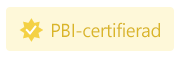
Certifierade visuella Power BI-objekt i Power BI-gränssnittet
När ett visuellt Power BI-objekt importeras inifrån Power BI (Desktop eller tjänst) anger ett blått märke att det visuella Power BI-objektet är certifierat.

Du kan bara visa certifierade visuella Power BI-objekt genom att välja alternativet För Power BI-certifierat filter.
Tidslinje för publikation
Det kan ta tid att distribuera till AppSource. Ditt visuella Power BI-objekt kommer att vara tillgängligt för nedladdning från AppSource när den här processen är klar.
När kommer användarna att kunna ladda ned mitt visuella objekt?
Om du har skickat ett nytt visuellt Power BI-objekt kan användarna ladda ned det några timmar efter att du har fått ett e-postmeddelande från AppSource.
Om du har skickat en uppdatering till ett befintligt visuellt Power BI-objekt kan användarna ladda ned den inom två veckor efter att du skickat in den.
Kommentar
Versionsfältet i AppSource uppdateras med den dag då din Power BI godkändes av AppSource, ungefär en vecka efter att du har skickat in ditt visuella objekt. Användarna kommer att kunna ladda ned det uppdaterade visuella objektet, men de uppdaterade funktionerna börjar inte gälla. Det visuella objektets nya funktioner påverkar användarens rapporter efter ungefär två veckor.
När visar mitt visuella Power BI-objekt ett certifieringsmärke?
Certifieringsmärket ska vara synligt inom tre veckor efter att ditt bidrag har godkänts.
Relaterat innehåll
- Vanliga frågor och svar om certifierade visuella objekt.
- Riktlinjer för publicering av visuella Power BI-objekt
Har du fler frågor? Prova Power BI Community.
Feedback
Kommer snart: Under hela 2024 kommer vi att fasa ut GitHub-problem som feedbackmekanism för innehåll och ersätta det med ett nytt feedbacksystem. Mer information finns i: https://aka.ms/ContentUserFeedback.
Skicka och visa feedback för